전문가들이 애용하는 다빈치 리졸브(davinci resolve)는 편집, 색보정, 모션 그래픽, 오디오 후반 작업 등 막강한 기능을 가진 만큼 요구되는 컴퓨터의 사양 또한 높습니다. 다빈치 리졸브(davinci resolve) 18 버전을 기준으로 하나씩 알아보도록 하겠습니다.
다빈치 리졸브(DaVinci Resolve) - 프로그램 소개
다빈치 리졸브(DaVinci Resolve)는 단일 프로그램으로 편집, 합성 및 모션 그래픽, 색보정, 오디오 녹음 및 믹싱, 마무리 작업을 한 번에 할 수 있습니다.
방송, 영화 편집 작업을 전문으로 하는 전문가들이 많이 사용하고 있는 프로그램으로 무료로 사용 가능한 다빈치 리졸브(davinci resolve)와 유료 버전인 다빈치 리졸브 스튜디오(davinci resolve studio)로 구분되어 있습니다.
프로그램을 다운로드 및 설치하고 메뉴를 한국어로 사용할 수 있도록 설정하는 방법에 아래에서 이야기할 것입니다.
다빈치 리졸브 스튜디오가 포함된 제품
처음부터 유료 버전인 다빈치 리졸브 스튜디오(davinci resolve studio) 버전을 사용하기보다는 무료 버전인 다빈치 리졸브(davinci resolve)를 사용하다가 전환하시길 추천합니다.
다빈치 리졸브 스튜디오(davinci resolve studio)를 단독으로 구매하지 마시고, 블랙매직 디자인에서 판매하는 제품 중에 프로그램이 포함된 제품이 있습니다. 그것을 구매하시는 것이 효율적입니다.
다빈치 리졸브 에디터 키보드(davinci resolve editor keyboard) 또는 다빈치 리졸브 스피드 에디터(davinci resolve speed editor)를 구매하면, 다빈치 리졸브 스튜디오(davinci resolve studio) 활성화 코드가 같이 포함되어 있습니다.
제품 가격 비교
아래의 가격은 공식 홈페이지에 게시된 가격이며 쇼핑몰을 검색해 보면 아래의 가격보다 저렴하게 판매하는 곳이 있습니다. 다만, 저렴한 가격이라고 해외에서 배송되는 제품보다는 국내에서 배송되는 판매처의 제품을 선택하는 것이 좋습니다.
| 다빈치 리졸브 스튜디오 (DaVinci Resolve Studio) |
488,800 원 | 프로그램 단독 |
|---|---|---|
| 다빈치 리졸브 에디터 키보드 (DaVinci Resolve Editor Keyboard) |
986,800 원 | 다빈치 리졸브 스튜디오 (DaVinci Resolve Studio) 포함 |
| 다빈치 리졸브 스피드 에디터 (DaVinci Resolve Speed Editor) |
654,800 원 | 다빈치 리졸브 스튜디오 (DaVinci Resolve Studio) 포함 |


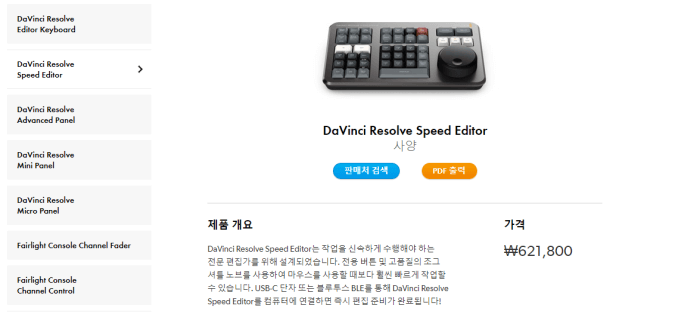
다운로드 및 설치
현재 정식 버전은 18.1.4와 베타 테스트 버전 18.5 가 있으며, 둘 중에 아무거나 다운로드해도 됩니다.
다운로드 방법
다빈치 리졸브 홈페이지에서 간단한 정보를 작성 후에 다빈치 리졸브(davinci resolve) 프로그램을 다운로드할 수 있습니다.
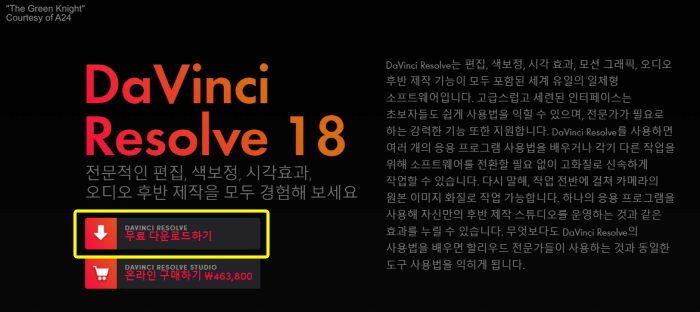
세부정보 입력 시 이름, 성, 이메일, 전화번호, 국가, 시 필수적으로 입력을 요구하는 곳에 만에 입력해도 됩니다.
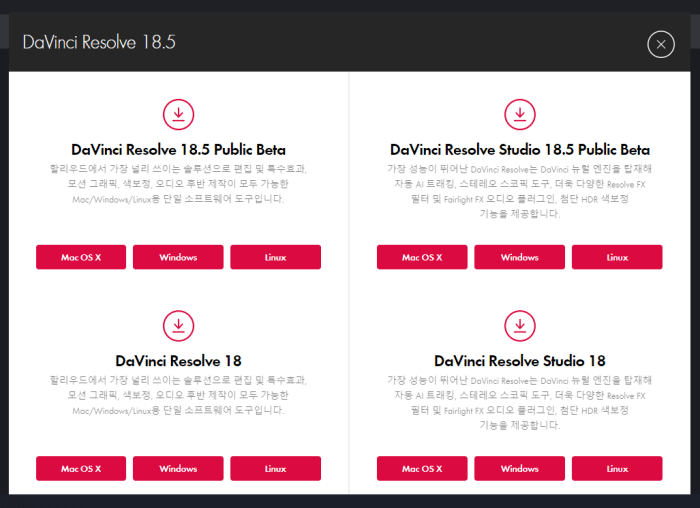
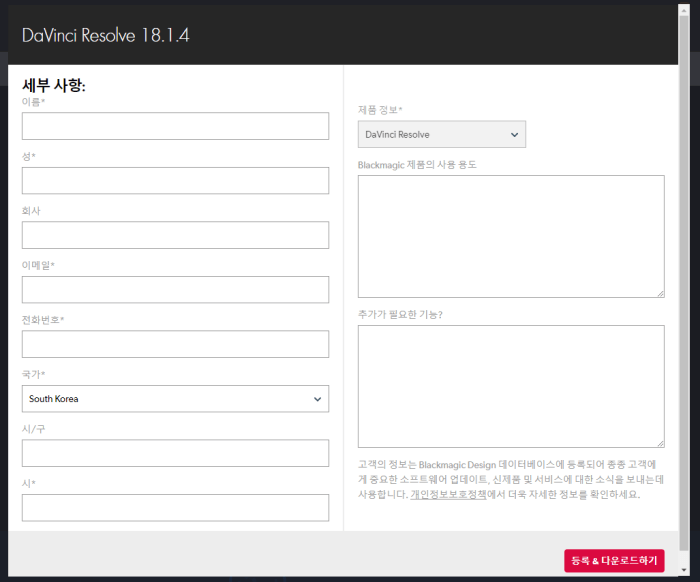
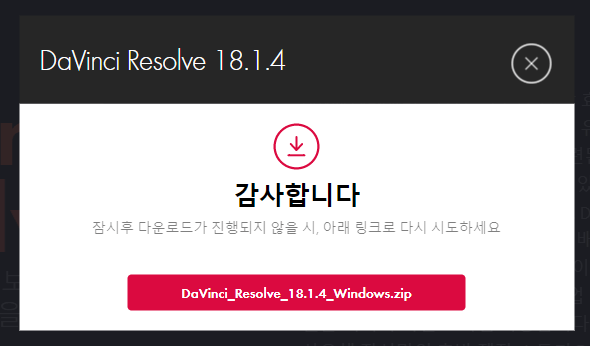
프로그램 설치
다운로드가 완료되었다면 압축을 풀고 프로그램 설치를 진행하시면 됩니다. 설치 시 제외해야 되는 부분이 없으니 그냥 설치를 진행하시면 됩니다.
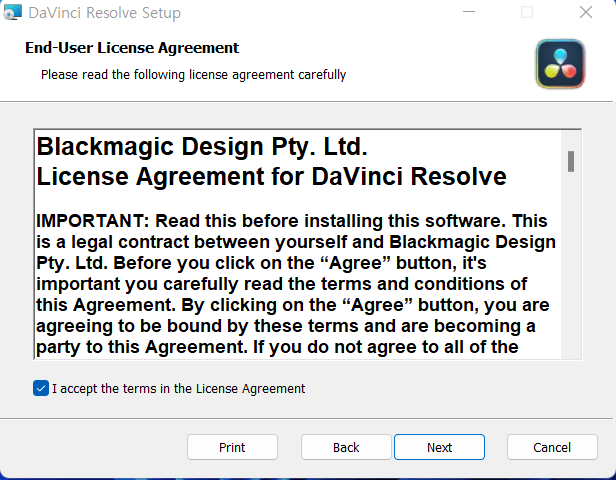
한국어 설정 방법
한국어로 설정하는 방법은 프로그램 좌측 상단에 있는 [DaVinci Resolve] - [Preferences..] - [UI Settings] - [User] - [Languge] - [한국어]로 설정하면 됩니다. 설정 저장 후 프로그램을 재실행하시면 한국어 메뉴를 사용할 수 있습니다.
Preferences을 바로 갈 수 있는 단축키는 [컨트롤 플러스, Ctrl +] 를 누르시면 됩니다.
자세한 설명은 아래에서 그림과 함께 이야기하도록 하겠습니다.
프로그램이 시작되고 프로젝트 매니저(project manager)에서 새 프로젝트(new project) 또는 이름 없는 프로젝트(untitled project)를 선택합니다.
새 프로젝트(new project) 또는 이름 없는 프로젝트(untitled project)가 열리면, 프로그램 좌측 상단에 [DaVinc Resolve] 메뉴가 있습니다. 이 메뉴를 선택하면 아래에 [Preferences..] 메뉴가 있습니다.
단축키는 [컨트롤 플러스, ctrl +]입니다.
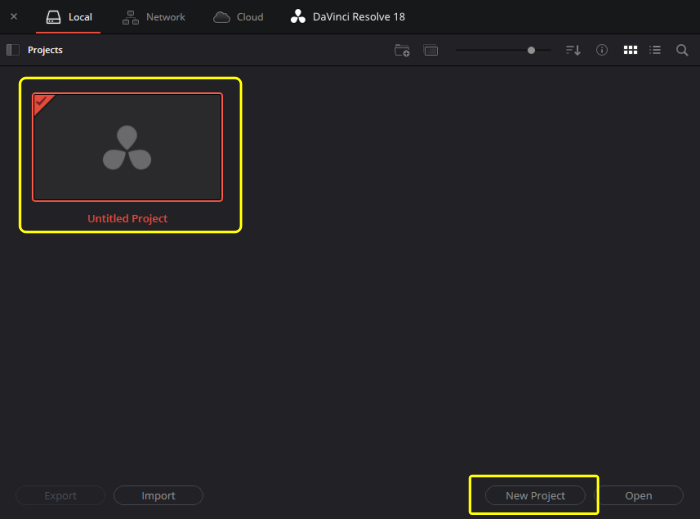

아래의 그림처럼 [UI settings] - [User]을 선택하면 언어를 변경할 수 있는 [Language]가 있습니다.
이곳에서 언어를 [한국어]를 선택하고 아래에 있는 [Save] 버튼을 선택한 뒤에 다빈치 리졸브(davinci resolve) 프로그램을 재시작하면 한국어로 된 메뉴를 사용할 수 있습니다.


맺음말
이상으로 무료로 사용 가능한 다빈치 리졸브와 유료버전인 다빈치 리졸브 스튜디오의 차이 및 프로그램을 다운로드해서 설치 한 다음 한국어 설정하는 방법에 대해서 알아보았습니다.
이 포스팅은 제휴마케팅의 일환으로, 이에 따른 일정액의 수수료를 제공받습니다.
부족한 글이지만 끝까지 읽어주셔서 감사합니다. 다음에는 더 좋은 내용으로 뵙겠습니다.
출처 및 저작권 표시
자료 출처 :
썸네일 디자인 : 미리캔버스에서 제작되었습니다.
본문 글꼴(폰트) : OFL(Open Font License) - Noto Sans Korean
![[ 다빈치 리졸브 ] 프로그램 소개 및 다운로드 설치, 한국어 설정 방법](http://i1.daumcdn.net/thumb/C600x600/?fname=https%3A%2F%2Fblog.kakaocdn.net%2Fdna%2FrEFLq%2Fbtsg9gT3FDu%2FAAAAAAAAAAAAAAAAAAAAALLriKuuqEQoCIwfCbPAlfXvh-X5fUbzo_2aSjTJAuBo%2Fimg.png%3Fcredential%3DyqXZFxpELC7KVnFOS48ylbz2pIh7yKj8%26expires%3D1769871599%26allow_ip%3D%26allow_referer%3D%26signature%3D8xHNRiudJtwaA7g0ejoP1rP%252FHKc%253D)







댓글